- Autor Abigail Brown [email protected].
- Public 2023-12-17 07:00.
- Naposledy zmenené 2025-01-24 12:23.
Bunka je úložná jednotka v tabuľkovom procesore, ako je Microsoft Excel alebo Tabuľky Google. Bunky sú polia v tabuľke, ktoré môžu obsahovať údaje. Bunky v tabuľke sú usporiadané v stĺpci a riadku v pracovnom hárku a môžu byť naformátované pre estetiku alebo viditeľnosť.
Pokyny v tomto článku platia pre Excel 2019, 2016, 2013, 2010; Excel pre Microsoft 365; Excel Online; Excel pre Mac; a Tabuľky Google.
Typy buniek tabuľky
Bunky obsahujú štyri typy informácií (nazývané aj dátové typy):
- Čísla, ktoré môžu zahŕňať vzorce, dátumy a časy.
- Text, často označovaný ako textové reťazce alebo len reťazce.
- Boolovské hodnoty TRUE alebo FALSE.
- Chyby vrátane NULL!, REF! a DIV/0! ktoré naznačujú problém.
Čo sú referencie buniek?
Odkazovanie na bunky je systém, ktorý identifikuje údaje a pridelí im adresu, aby bolo možné údaje nájsť v tabuľke. Odkaz na bunku sa používa v tabuľkách na identifikáciu jednotlivých buniek a je kombináciou písmena stĺpca a čísla riadku, kde sa nachádza.
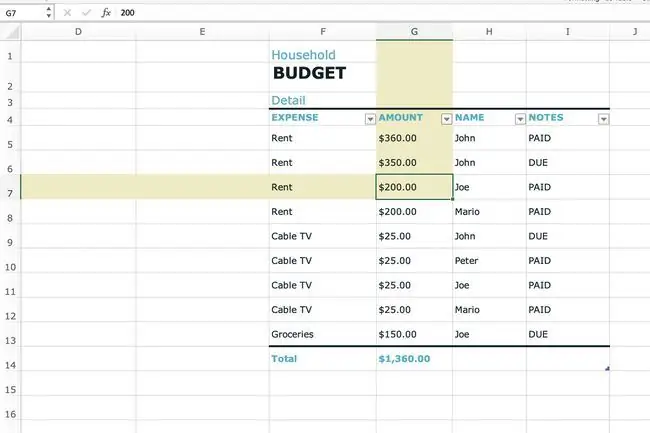
Ak chcete napísať odkaz na bunku, začnite písmenom stĺpca a zakončite číslom riadku, napríklad A14 alebo BB329. Na obrázku vyššie sa slovo Domácnosť nachádza v bunke F1 a zvýraznená bunka je G7.
Odkazy na bunky sa vo vzorcoch používajú na odkazovanie na iné bunky. Napríklad namiesto zadávania čísla 360 USD do vzorca nájdeného v bunke D1 zadajte odkaz na bunku G5. Keď sa použije odkaz na bunku, ak sa zmenia údaje v bunke G5, zmení sa aj vzorec v bunke D1.
Bunky je možné formátovať
V predvolenom nastavení používajú všetky bunky v pracovnom hárku rovnaké formátovanie, čo však sťažuje čítanie veľkých pracovných hárkov s množstvom údajov. Formátovanie pracovného hárka upriamuje pozornosť na konkrétne sekcie a uľahčuje čítanie a porozumenie údajov.
Formátovanie bunky zahŕňa vykonanie zmien v bunke, ako je zmena farby pozadia, pridanie orámovania alebo zarovnanie údajov v bunke. Naproti tomu formátovanie čísel sa zaoberá spôsobom, akým sa čísla v bunkách zobrazujú, napríklad aby odrážali menu alebo percentá.
Zobrazené vs. uložené čísla
V Exceli aj v Tabuľkách Google sa pri použití číselných formátov môže číslo zobrazené v bunke líšiť od čísla uloženého v bunke a používaného pri výpočtoch.
Keď sa vykonajú zmeny formátovania čísel v bunke, tieto zmeny ovplyvnia vzhľad čísla a nie samotného čísla.
Ak je napríklad číslo 5,6789 v bunke naformátované tak, aby zobrazovalo iba dve desatinné miesta (dve číslice napravo od desatinnej čiarky), bunka zobrazí číslo ako 5,68 kvôli zaokrúhleniu tretej číslice.
Výpočty a formátované čísla
Pri použití formátovaných buniek údajov vo výpočtoch sa vo všetkých výpočtoch použije celé číslo, v tomto prípade 5,6789, nie zaokrúhlené číslo zobrazené v bunke.
Ako pridať ďalšie bunky do pracovného hárka
Hárok má neobmedzený počet buniek, takže do hárka nemusíte pridávať ďalšie. Do tabuľky však môžete pridať údaje pridaním bunky alebo skupiny buniek medzi ostatné bunky.
Pridanie bunky do pracovného hárka:
- Kliknite pravým tlačidlom myši alebo klepnite a podržte miesto bunky, do ktorej chcete pridať bunku.
-
V Tabuľkách Google vyberte Vložiť bunky a potom vyberte Shift doprava alebo Shift dole. Tým sa každá bunka posunie týmto smerom o jedno miesto a do vybranej oblasti sa vloží prázdna bunka.

Image V Exceli vyberte Vložiť, potom vyberte buď Posunúť bunky doprava, Posunúť bunky nadol, Celý riadok alebo Celý stĺpec. Vyberte OK na vloženie bunky.

Image Ak vyberiete viac ako jednu bunku, program vloží toľko buniek do pracovného hárka. Napríklad zvýraznením jednej bunky vložíte iba jednu bunku alebo zvýraznením piatich buniek pridáte päť buniek na toto miesto.
- Bunky sa presunú a vložia sa prázdne bunky.
Odstrániť bunky a obsah buniek
Jednotlivé bunky a ich obsah možno z pracovného hárka odstrániť. Keď k tomu dôjde, bunky a ich údaje zospodu alebo napravo od vymazanej bunky sa presunú, aby vyplnili medzeru.
- Zvýraznite jednu alebo viac buniek, ktoré chcete odstrániť.
-
Kliknite pravým tlačidlom myši na vybraté bunky a vyberte Delete.
-
V Exceli vyberte buď Posunúť bunky doľava alebo Posunúť bunky nahor, potom vyberte OK. Tu zobrazená ponuka je jedným zo spôsobov, ako odstrániť riadky a stĺpce.

Image V Tabuľkách Google vyberte Shift left alebo Shift hore.

Image - Bunky a príslušné údaje sa odstránia.
Ak chcete odstrániť obsah jednej alebo viacerých buniek bez odstránenia bunky, zvýraznite bunky a stlačte Delete.
FAQ
Ako odkazujete na bunku v inej tabuľke Google?
Tabuľky Google môžete použiť na odkazovanie na údaje z iného hárka. Najprv umiestnite kurzor do bunky, kde chcete údaje, a zadajte znak equal (=). Ďalej prejdite na druhý hárok, vyberte bunku, na ktorú chcete odkazovať, a stlačte Enter.
Ako zmeníte veľkosť bunky v tabuľke Google?
Ak chcete zmeniť veľkosť buniek, môžete zmeniť veľkosť riadkov alebo stĺpcov. Jedným zo spôsobov, ako to urobiť, je myš. Umiestnite ukazovateľ myši na hraničnú čiaru medzi stĺpcami alebo riadkami, potom podržte stlačené ľavé tlačidlo myši a presuňte obojstrannú šípku na požadovanú veľkosť riadka alebo stĺpca.
Ako zmeníte farbu bunky v tabuľke Google?
Vyberte bunku alebo rozsah buniek, ktoré chcete zmeniť. Potom vyberte ikonu Farba výplne na paneli ponuky a vyberte farbu, ktorú chcete použiť.






